win10联无线网 win10如何快速连接wifi
更新时间:2023-11-11 14:42:50作者:xtyang
随着科技的不断进步,无线网络已经成为我们日常生活中不可或缺的一部分,而在当今数字化时代,Win10操作系统作为最新的操作系统之一,也提供了便捷的无线网络连接功能,让用户能够更加便捷地上网。Win10如何快速连接WiFi呢?本文将从Win10联无线网和Win10如何快速连接WiFi两个方面进行探讨,为大家提供详细的指导和解答。无论您是Win10的初学者还是有一定使用经验的用户,相信本文都能为您带来一些帮助和启发。
具体步骤:
1.右键左下角的开始菜单,在弹出的菜单中选择设置
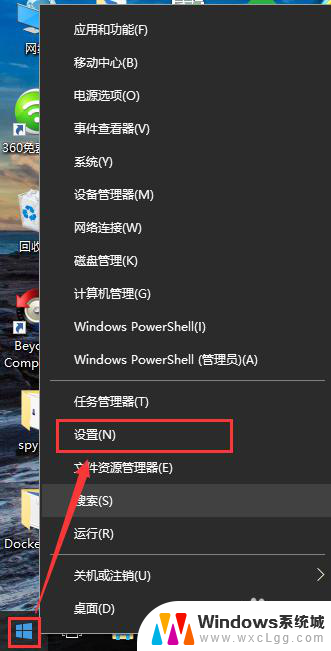
2.在弹出的设置窗口中,点击网络和Internet图标
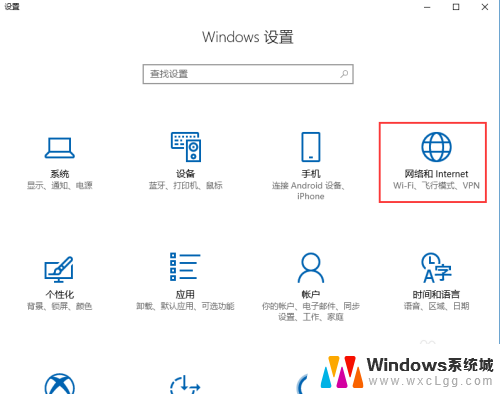
3.跳转网路状态页面
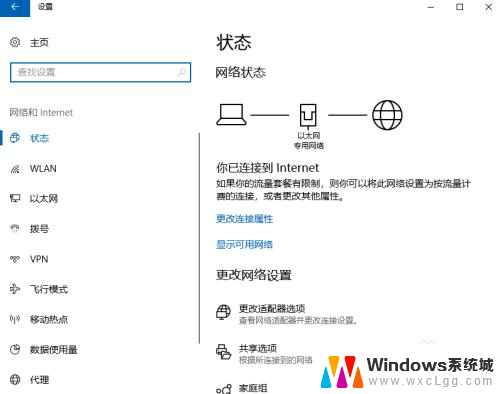
4.点击左侧的WLAN选项,右侧界面切换的WLAN配置页面
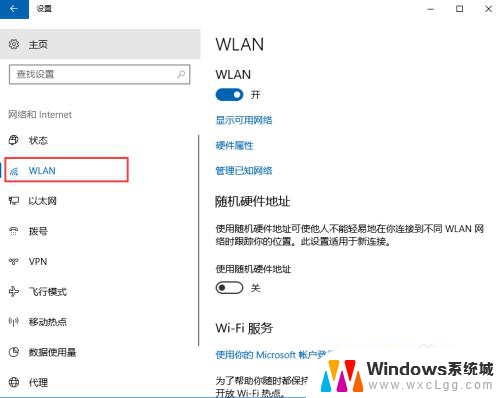
5.点击显示可用网络
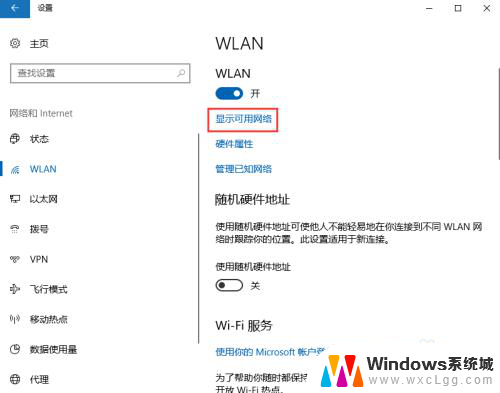
6.点击显示可用网络后,会弹出所有可以检测到的wifi信息
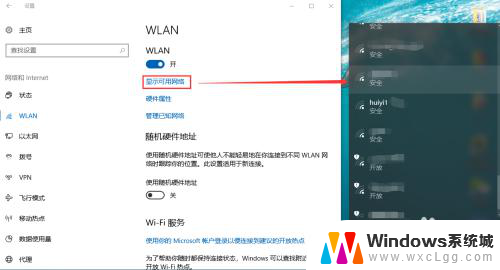
7.此处可以选择你要连接的wifi,输入正确的wifi密码。点击下一步,保存成功后即可访问网页
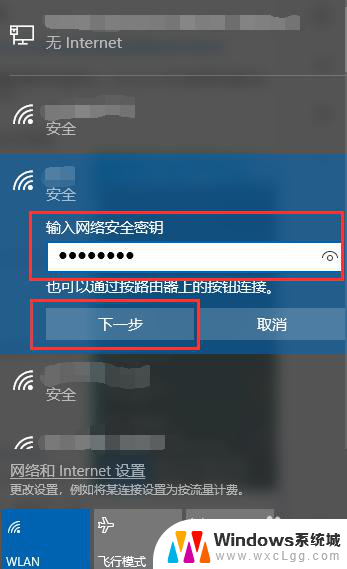
以上就是Win10无法连接无线网络的全部内容,如果您遇到了同样的问题,请参考本文所提供的方法进行处理,希望本文能对大家有所帮助。
win10联无线网 win10如何快速连接wifi相关教程
-
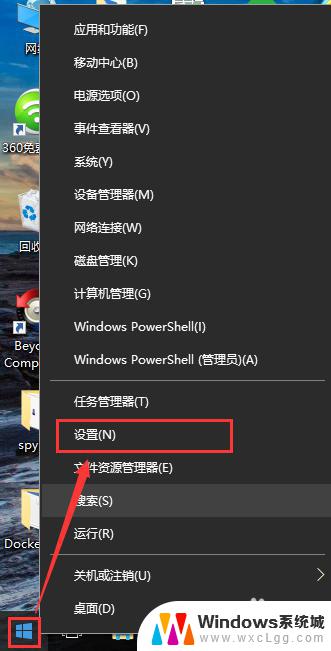 win10连接无线网络 win10如何连接wifi网络
win10连接无线网络 win10如何连接wifi网络2023-09-13
-
 windows10如何连接网络wifi win10如何连接无线网络
windows10如何连接网络wifi win10如何连接无线网络2024-01-25
-
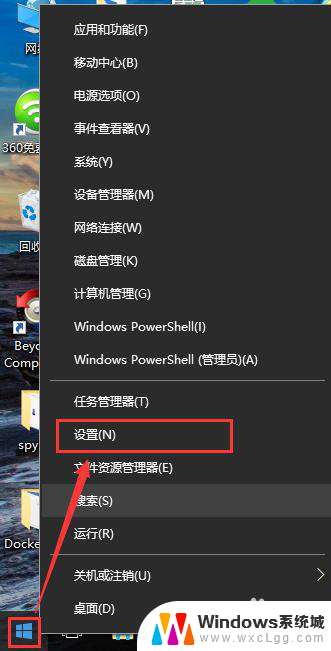 win10怎样连接无线网络 Win10如何连接WiFi网络
win10怎样连接无线网络 Win10如何连接WiFi网络2024-01-12
-
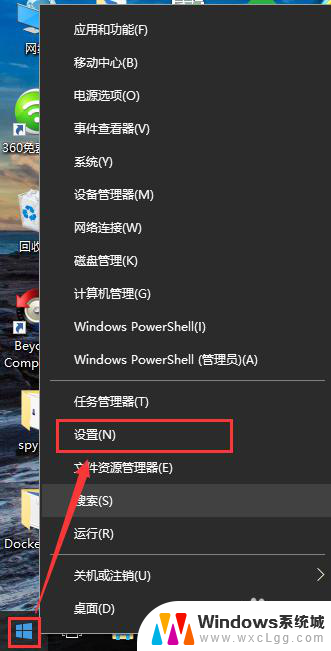 windows10如何连接无线网络 win10如何设置wifi连接
windows10如何连接无线网络 win10如何设置wifi连接2024-03-23
-
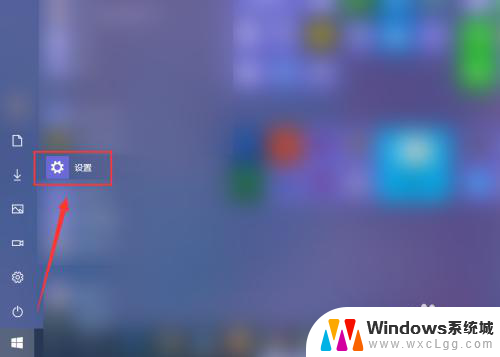 win10笔记本无线局域网 Win10如何创建无线局域网连接
win10笔记本无线局域网 Win10如何创建无线局域网连接2024-05-12
-
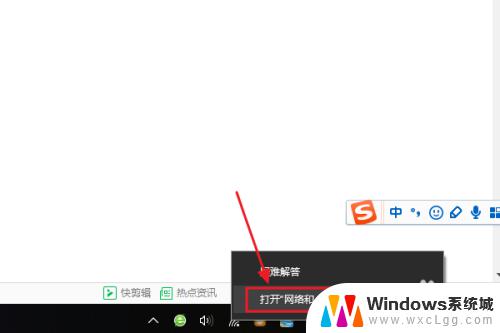 win10电脑怎么看无线网密码 win10系统如何查看已连接WiFi的密码
win10电脑怎么看无线网密码 win10系统如何查看已连接WiFi的密码2023-10-06
- 电脑查找wifi密码 Win10如何查看已连接的无线网络密码
- 电脑网线断了怎么连接wifi win10接上网线后无法使用wifi怎么办
- win10无法连接网络wifi win10无法连接到路由器的解决办法
- win10连无线无internet安全 Win10连接wifi显示无Internet,安全解决方法
- win10怎么更改子网掩码 Win10更改子网掩码步骤
- 声卡为啥没有声音 win10声卡驱动正常但无法播放声音怎么办
- win10 开机转圈圈 Win10开机一直转圈圈无法启动系统怎么办
- u盘做了系统盘以后怎么恢复 如何将win10系统U盘变回普通U盘
- 为什么机箱前面的耳机插孔没声音 Win10机箱前置耳机插孔无声音解决方法
- windows10桌面图标变白了怎么办 Win10桌面图标变成白色了怎么解决
win10系统教程推荐
- 1 win10需要重新激活怎么办 Windows10过期需要重新激活步骤
- 2 怎么把word图标放到桌面上 Win10如何将Microsoft Word添加到桌面
- 3 win10系统耳机没声音是什么原因 电脑耳机插入没有声音怎么办
- 4 win10怎么透明化任务栏 win10任务栏透明效果怎么调整
- 5 如何使用管理员身份运行cmd Win10管理员身份运行CMD命令提示符的方法
- 6 笔记本电脑连接2个显示器 Win10电脑如何分屏到两个显示器
- 7 window10怎么删除账户密码 Windows10删除管理员账户
- 8 window10下载游戏 笔记本怎么玩游戏
- 9 电脑扬声器不能调节音量大小 Win10系统音量调节功能无法使用
- 10 怎么去掉桌面上的图标 Windows10怎么删除桌面图标